
第7回、Image to Imageで画像生成(チェック柄) @Bing+プロンプト
Image to Image でAI画像をCopilotのチャット機能を使って生成しました、その時の手順を投稿します・・・
・・・流れとしては・・・自作の画像ファイルを用意して・・・その画像ファイルをEdgeのCopilotにアップロードします・・・チャット機能を使って画像生成を頼みます・・・するとCopilotが画像生成用のプロンプトをImage Creatorに転送します・・・そして、Image CreatorがAI画像を生成する・・・そういう流れです・・・
CGソフトでイラストを描いて、PCのハードディスクに保存した
使用画材:ArtRage 5(アンビエント社)
保存形式:Jpeg
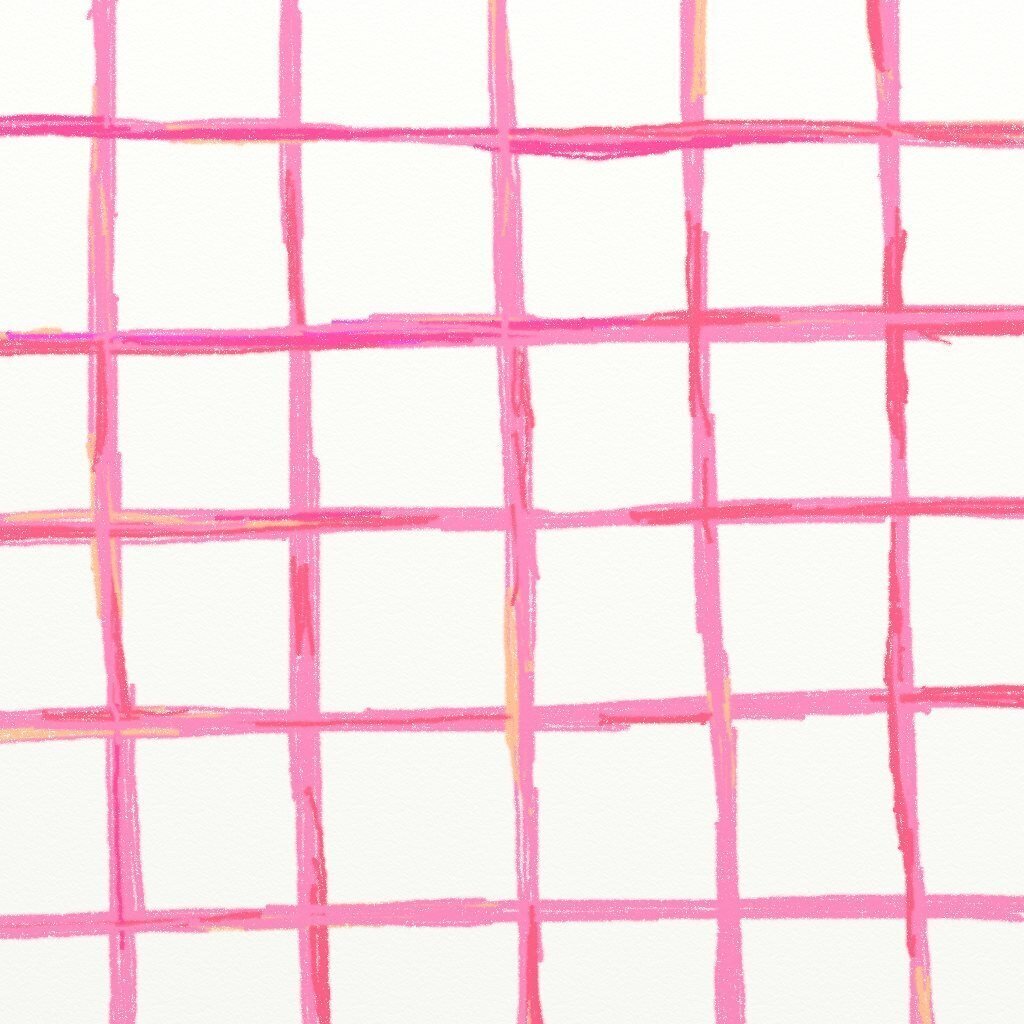
・・・そして、Edgeを立ち上げてCopilotを呼び出し、このイラストを参照画像としてCopilotにアップロードしました・・・会話のスタイルは『より厳密に』を選択しています・・・
(アップロードの方法は、Copilotのプロンプト欄の『画像を追加します』アイコンをクリックして現れるダイアログで、『このデバイスからアップロード』をクリックして、別のダイアログが現れたら、保存した画像を選択するとアップロードできます)
・・・アップロードの後、Copilotのプロンプト欄に「キュートな日本人女性のイラスト画像を生成してください.その女性はカジュアルなドレスを着ています.そのドレスの柄は、追加した画像のような柄です.」と記述して送信したら・・・Copilotが『そのイラストを生成しますね.』と回答した・・・そして、数十秒後に次の画像を生成しました・・・




AI生成画像です
画像生成:Image Creator from Designer
プロンプト:
A cute Japanese woman in a casual dress adorned with the pattern from the provided image, which consists of pink lines crisscrossing to form a grid against a white background.
・・・生成された画像のひとつをクリックすると、Designerがブラウザに読み込まれ、大きな画像で表示されます・・・そこには、上記のプロンプトがありました・・・これはCopilotが参照画像を解析して作成したプロンプトです・・・
・・・意味は・・・キュートな日本人女性、カジュアルなドレス、それには追加の画像のパターンが付いている、白地にピンク色の格子模様・・・大体そんな感じ・・・
・・・ピンク色の格子柄の服の女性を描くと云う僕の意図は伝わったので、納得の結果です・・・まぁ、生成画像自体の出来は、御覧のとおり今一ですけどね、アハハ・・・
